아이패드를 사용하여 그림 그리는 중간에, 테두리를 그리고 싶고 테두리의 색을 바꾸고 싶을 때, 쉽게 그릴 수 있는 방법에 대해서 공유해 보겠습니다. 여러 가지 방법이 있는데요. 제가 가장 많이 사용하는 방법인 페더를 이용하는 법에 대해서 알려드릴게요.
페더를 이용한 테두리 그리는 방법
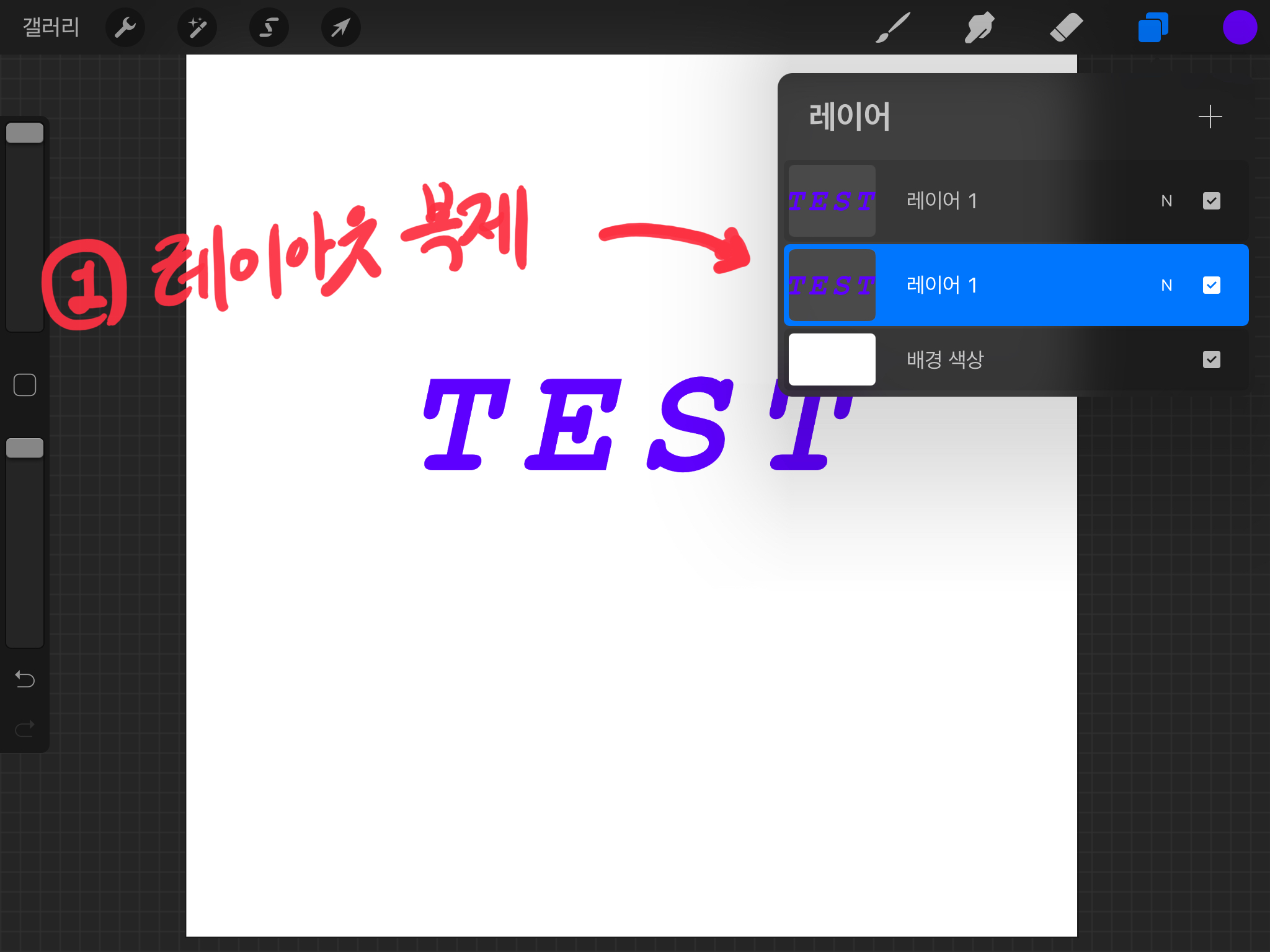
1. 테두리를 그리고자 하는 그림을 복제합니다.

2. 영역지정을 선택한 후, 자동에서 색상 채우기 버튼을 클릭합니다. 색상 채우기를 할 때, 그림 외부를 선택해주세요(배경화면). 색상채우기를 할 때 본인이 원하는 색을 선택 후 색상 채우기를 하시면 좋습니다. (나중에 색을 바꿀 수 있으니 무조건은 아닙니다.)

3. 반전버튼을 눌러줍니다. 반전을 함으로써 그림 영역을 자동으로 선택할수 있게 만들어 줍니다.
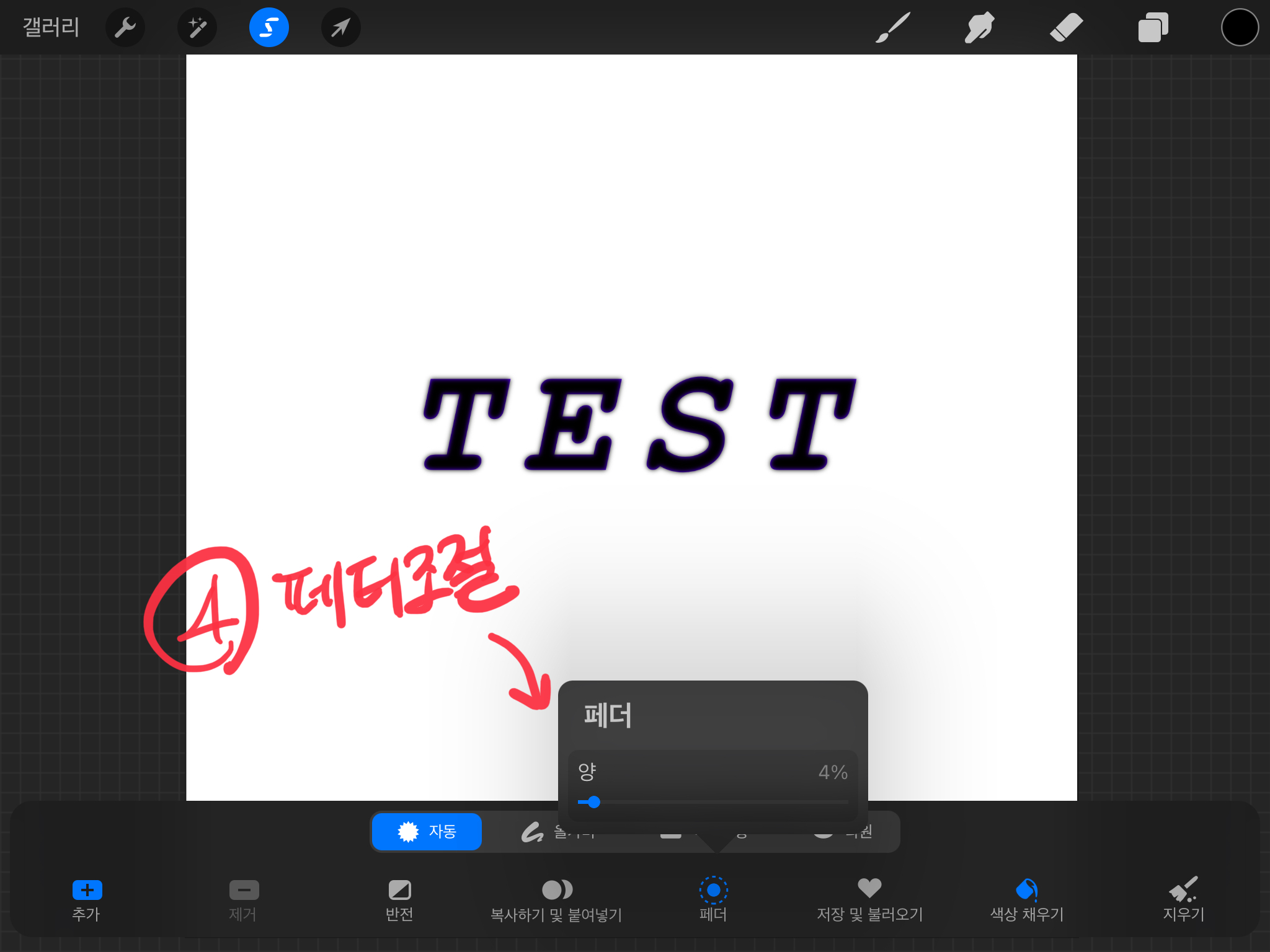
4. 페더를 클릭해주고, 원하는 테두리의 두께를 선택해주고자 페더의 양을 조절해 줍니다. 저는 보통 5%~6%을 선택합니다.

5. 페더라 흐릿하기 때문에, 테두리가 선명해지도록 레이어를 계속해서 복제해줍니다.

테두리가 완성된 모습입니다. 다시한번 순서대로 정리해보겠습니다.
- 레이어 복제
- 영역설정에서 자동 그리고 채우기 선택(그림이 아닌 그림 밖을 선택)
- 반전 선택(그림을 영역을 자동으로 지정해줌)
- 페더 선택, 페더양 조절(테두리 두께 설정)
- 레이어 복제(테두리를 선명하게 만들어줌)
테두리 색 변경하기

테두리를 만든 레이어를 선택합니다. 그리고 알파 채널 잠금을 선택합니다. 알파 채널 잠금을 선택함으로써, 레이어 외의 다른 영역에는 애플 펜슬이 작동하지 못하도록 만들어 줍니다.

다음으로, 원하는 색을 선택하여 마구마구 칠해주시면 됩니다. 여기서 간단한 팁은 넓은 브러쉬를 선택해주시는 것이 좋습니다. 저는 보통 에어브러시를 사용합니다.

완성된 모습입니다.
여기까지 프로크리에이트 테두리 만드는 간단한 방법과 색 변경에 대한 팁이었습니다. 다들 즐겁게 그림 그리세요!!
'전자기기 > iPad(아이패드) 그림그리기' 카테고리의 다른 글
| [프로크리에이트] 브러시 다운방법/아이패드 그림그리기 (0) | 2021.06.11 |
|---|---|
| [프로크리에이트] 노이즈 효과로 패턴느낌 주기 (0) | 2021.05.03 |
| [프로크리에이트] 클리핑마스크와 마스크를 사용해보자!! (0) | 2021.05.03 |
| [프로크리에이트]아이패드로 쉽게 그림그리기!! (0) | 2021.05.01 |




댓글